

By Vernon Roderick, Last updated: May 14, 2020
Una scheda SD danneggiata non è qualcosa da cui deridere. È un argomento estremamente delicato che potrebbe decidere se si sarà in grado di accedere ai file o meno. Pertanto, è giusto ripararlo il prima possibile, ma potrebbe non essere facile per la maggior parte.
Il modo migliore per riparare tale danno è formattare la scheda SD danneggiata. Tuttavia, molti utenti tendono a farlo nel modo sbagliato.
Questo articolo ti mostrerà i quattro modi per formattare una scheda SD in modo da non avere problemi in futuro.
Parte 1: quando è necessario formattare la scheda SD danneggiata?Parte 2: 4 modi per formattare la scheda SD danneggiataParte 3: recuperare i file dopo aver formattato la scheda SD danneggiataParte 4: Conclusione
Prima di sapere come formattare la scheda SD danneggiata, sai anche se deve davvero essere fatto? Sappiamo tutti che la formattazione della scheda SD, corrotta o meno, comporterà l'eliminazione dei file. Pertanto, non dovresti farlo se non sei sicuro.
Quasi tutti hanno in mente un metodo formattare la scheda SD danneggiata, ma la maggior parte delle volte non riescono a realizzarlo, e questo perché formattano immediatamente la scheda SD senza conoscere i segni. Per amor tuo, ecco uno sguardo a quei segni:
Se il tuo scenario attuale appartiene a uno o una combinazione di questi, puoi presumere che la tua scheda SD sia già corrotta. In tal caso, sarebbe bello formattare immediatamente la scheda SD danneggiata. Detto questo, procediamo con il primo metodo.
Il modo più semplice per formattare la scheda SD danneggiata o qualsiasi unità per quella materia è utilizzando Esplora file su Windows. Questo è adatto per coloro che pensano che la loro scheda SD non abbia un grave problema.
Senza ulteriori indugi, ecco i passaggi necessari da seguire:
Attendere qualche istante per il completamento del processo di formattazione. Ci vorrà del tempo e poiché Quick Format non è selezionato, ci vorrà più tempo del solito.
Questo è praticamente il modo più semplice per formattare la scheda SD corrotta. Se si desidera un metodo più difficile ma più accurato, passare alla sezione successiva.
Il secondo modo più semplice per formattare la scheda SD danneggiata è usare il Gestione disco strumento di utilità.
Gestione disco è uno strumento di utilità che consente agli utenti di gestire unità, volumi e partizioni. È in grado di creare partizioni, controllare unità e, naturalmente, formattarle.
Ecco perché lo useremo per formattare una scheda SD danneggiata. A differenza di File Explorer, questo è un po 'tecnico, ma dovrebbe comunque essere fattibile. Segui questi passaggi se sei pronto:
Nota: Puoi anche premere il tasto Win, quindi digitare Gestione disco nella barra di ricerca. Esistono diversi modi per accedere a questi strumenti di utilità.
L'uso dello strumento Gestione disco non è molto diverso dall'utilizzo di Esplora file in termini di efficacia. Tuttavia, ti offre la possibilità di essere in grado di vedere le condizioni di un'unità se è sana o no.
In entrambi i casi, questo non è l'unico strumento che può aiutarti a formattare una scheda SD danneggiata. Abbiamo un altro strumento di utilità che potrebbe esserti familiare.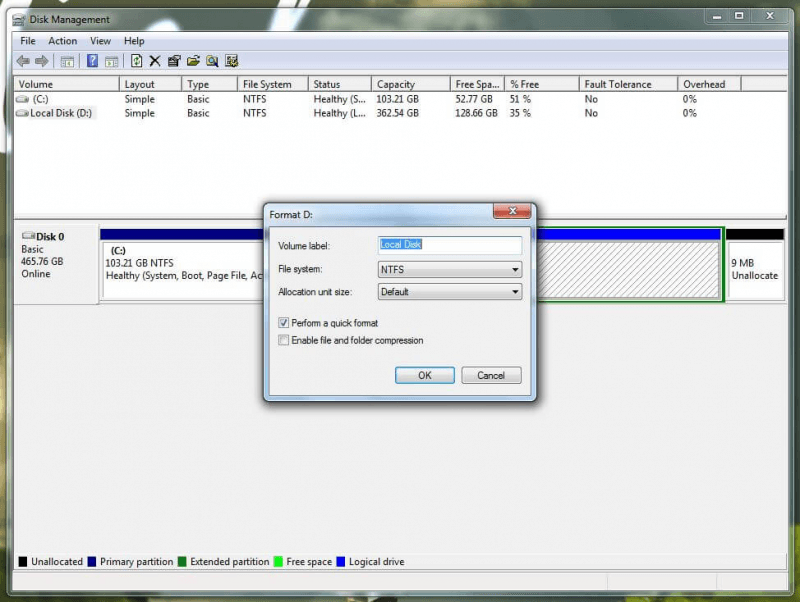
Il terzo metodo per formattare la scheda SD corrotta di cui apprenderai riguarda il Prompt dei comandi. Potrebbe esserti già familiare.
Il Prompt dei comandi è uno strumento integrato nel PC Windows che consente agli utenti di immettere comandi per richiedere al sistema di eseguire varie attività, da cui il nome.
La cosa importante di questo strumento è che ignora alcune misure di sicurezza che potrebbero ostacolare il tuo obiettivo di formattare un danneggiato Scheda SD. Ad esempio, anche con una scheda SD protetta da scrittura, è possibile formattarla con questo comando.
In altre parole, questo è il più efficace di tutti i metodi. Ora, se sei pronto, ecco i passaggi necessari da eseguire:
Nota: Un'opzione più adatta è premere il tasto Finestra, cercare "cmd", fare clic con il tasto destro sulla prima opzione, quindi selezionare Esegui come amministratore.
Come puoi vedere, questo può essere molto complicato, specialmente per quelli che non hanno molto know-how.
Tuttavia, il fatto che ciò possa aggirare gli ostacoli alla sicurezza significa che è molto efficace, vale la pena imparare a formattare la scheda SD corrotta usando questo metodo.
Il nostro ultimo metodo prevede l'utilizzo di a formatter strumento per formattare danneggiato Scheda SD. A quanto pare, dovresti già sapere che questo comporta l'utilizzo di uno strumento per fare automaticamente il lavoro per te.
Questo è forse il più semplice, ma non è questo il punto. Il fatto che si stia utilizzando uno strumento di terze parti lo rende molto rischioso. Se non ti piacciono questi metodi, ti suggerisco di attenermi ai tre metodi precedenti.
Ora sei riuscito a raggiungere il tuo obiettivo di formattare la scheda SD danneggiata, e adesso? Il tuo File ora non ci sono più e non hai più modo di accedervi. Fortunatamente, c'è un modo per recuperarli anche dopo aver formattato la scheda SD.
FoneDog Data Recovery è uno strumento che consente agli utenti di recuperare file come video, foto, documenti e altro. La causa della perdita di dati è irrilevante, ma puoi essere sicuro di poter recuperare i file da un'unità formattata. In altre parole, è lo strumento migliore per il lavoro.
Recupero dati
Recupera immagini, documenti, audio e altri file cancellati.
Recupera i dati cancellati dal computer (incluso il Cestino) e dai dischi rigidi.
Ripristinare i dati di perdita causati da incidenti sul disco, crash del sistema operativo e altri motivi.
Scarica gratis
Scarica gratis


Non vi è alcuna garanzia che è possibile formattare la scheda SD una volta danneggiata. Pertanto, oltre a imparare come formattare la scheda SD danneggiata, devi anche fare attenzione quando gestisci la scheda SD.
Ciò produrrà un risultato in cui non dovrai formattare la tua scheda SD e, a sua volta, non perderai i tuoi file.
Scrivi un Commento
Commento
Recuperación de datos FoneDog
Recupera in modo rapido e sicuro immagini, video, audio, e-mail, documenti e altro ancora cancellati da hard disk, memory card, unità flash, Windows 10 \/ 8 \/ 7 \/ XP e Mac (incluso Cestino).
Scarica Gratis Scarica GratisArticoli Popolari
/
INTERESSANTENOIOSO
/
SEMPLICEDIFFICILE
Grazie! Ecco le tue scelte:
Excellent
Rating: 4.7 / 5 (Basato su 74 rating)